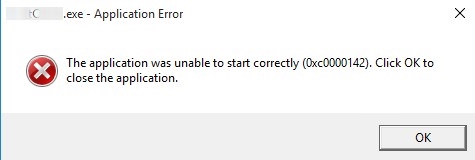In den meisten Fällen treten während des Einrichtungsprozesses Probleme mit WLAN-Routern auf. Wenn ein Router richtig konfiguriert ist, funktioniert er normalerweise nur und erledigt seine Aufgabe. Aber auch nach einiger Zeit kann der Router jederzeit ausfallen. Und wenn dies kein Hardwarefehler ist (wenn etwas mit der Karte selbst, dem Netzteil, nicht stimmt), können Sie versuchen, das Problem selbst zu lösen und Ihren WLAN-Router zu reparieren.
In diesem Artikel werde ich über mögliche Lösungen für die häufigsten Probleme schreiben, die mit Ihrem Router auftreten können. Schauen wir uns zunächst die Probleme an, mit denen viele beim Einrichten eines Routers konfrontiert sind. Wir werden auch versuchen, mit den Hauptausfällen umzugehen, die plötzlich auftreten können. Als der Router einwandfrei funktionierte und irgendwann einige Probleme, Fehler und andere Fehlfunktionen auftraten. Verteilt kein Wi-Fi, die Anzeige leuchtet nicht, sieht das Kabel nicht, gibt die Einstellungen nicht ein, unterbricht die Verbindung - all dies aus einer Oper.
Ich habe bereits separate Anweisungen zur Lösung der beliebtesten Probleme geschrieben, auf die ich in diesem Artikel definitiv verzichten werde. Nun, die Liste der häufigsten Pannen, die ich aus meinen eigenen Erfahrungen und Kommentaren gebildet habe, die Besucher zu verschiedenen Einträgen auf dieser Site hinterlassen. Diese Empfehlungen sind nützlich, unabhängig davon, ob Sie Windows 10, Windows 8 oder Windows 7 verwenden. Es spielt keine Rolle, welcher Hersteller Ihr Router ist: ASUS, D-Link, TP-Link, Tenda, Netis, ZyXEL, Xiaomi usw. .d.
Nachfolgend werden wir Lösungen für solche Probleme betrachten:
- Geht nicht in die Router-Einstellungen. Die Seite mit den Einstellungen 192.168.0.1 oder 192.168.1.1 wird nicht geöffnet. Login und Passwort sind nicht geeignet.
- Die Internet (WAN) -Anzeige ist aus, es erfolgt keine Antwort auf die Kabelverbindung vom Anbieter, das WAN ist getrennt. Keine Internetverbindung (ISP). Nach dem Setup funktioniert das Internet nur auf einem Computer. Wi-Fi Internet funktioniert nicht oder nur, wenn der Computer eingeschaltet ist.
- Der Router verteilt kein WLAN oder es gibt ein Netzwerk, aber das Internet funktioniert nicht. Laptops, Tablets, Smartphones und andere Geräte können das Wi-Fi-Netzwerk nicht sehen.
- Instabiler Wi-Fi-Netzwerkbetrieb. Langsame Internetgeschwindigkeit über das drahtlose Netzwerk.
- Das Internet verschwindet "ohne Internetzugang". Nur ein Neustart des Routers hilft.
- Die Einstellungsseite wird schief angezeigt, die Router-Einstellungen werden nicht gespeichert.
- Die LEDs am Router leuchten nicht wie gewohnt.
Anweisungen zur Lösung anderer Probleme und Fehler:
- "Verbindung eingeschränkt" in Windows 10 und "Ohne Internetzugang" in Windows 7.
- Keine Verbindungen verfügbar. Verlorenes WLAN, Netzwerk mit rotem Kreuz.
- Wenn der Fehler auftritt, konnte Windows keine Verbindung zu Wi-Fi herstellen.
- Verschiedene Lösungen für das Problem, wenn der Laptop das Wi-Fi-Netzwerk des Routers nicht sieht.
- Wi-Fi ist verbunden, aber das Internet funktioniert nicht. Seiten werden nicht geöffnet.
- Das Standard-Gateway ist nicht verfügbar - Lösung in Windows 10, Windows 8 und Windows 7.
- Allgemeiner, langer Artikel mit Lösungen für Wi-Fi-Probleme auf einem Laptop.
- Fehler 651 beim Herstellen einer Verbindung zum Internet. Einschließlich über einen Router.
Einige wichtige Tipps:
1Starten Sie zunächst Ihren Router neu. Schalten Sie das Gerät für eine Minute aus und wieder ein. Vielleicht löst dies Ihr Problem und alles funktioniert. Wenn möglich, verbinden Sie das Internet direkt mit dem Computer. Vielleicht liegt das Problem auf der Seite des Anbieters. Stellen Sie außerdem sicher, dass Sie für das Internet bezahlt haben. Sie können den Support des Anbieters anrufen. 3 Wenn Ihr Internet auf einem Gerät nicht funktioniert, sei es ein Laptop, ein PC, ein Smartphone, ein Tablet oder ein Fernseher, ist das Problem im Router unwahrscheinlich. Schauen Sie sich die Artikel an, auf die ich oben verlinkt habe. Vielleicht ist die Lösung, die Sie benötigen, dort bereits beschrieben.Probleme beim Einrichten des Routers. Geht nicht zum "admin"
Zunächst werden wir den Fall betrachten, in dem wir uns nicht am Control Panel des Routers anmelden können. Dies ist das gleiche "Admin-Panel", eine Seite mit Einstellungen, ein persönliches Konto, eine Weboberfläche usw. Wenn wir nicht auf die Einstellungen unseres Geräts zugreifen können, können wir es dementsprechend nicht konfigurieren oder einige Parameter ändern.
Wie es normalerweise passiert. Von dem Gerät, das mit unserem Router verbunden ist, gehen wir zur IP-Adresse 192.168.0.1, 192.168.1.1 oder zum Hostnamen (Adresse aus Buchstaben). Im Browser wird ein Fehler angezeigt, dass die Seite nicht verfügbar ist.

Oder die zweite Option: Die Autorisierungsseite wird geöffnet, wir geben den Benutzernamen und das Passwort ein, aber sie passen nicht. Obwohl Sie sicher sind, dass Sie alles korrekt eingeben, oder die werkseitigen (normalerweise admin) angeben, die Sie nicht geändert haben.
Ein wichtiger Punkt! Um die Router-Einstellungen einzugeben, benötigen Sie keine Internetverbindung. Der Verbindungsstatus auf dem Computer kann ein gelbes Ausrufezeichen haben.
Hauptgründe und Lösungen:
- Das Gerät, von dem aus Sie versuchen, die Einstellungen einzugeben, ist nicht mit dem Router verbunden. Die Verbindung kann sowohl über Kabel als auch über WLAN erfolgen. Überprüfen Sie die Verbindung.
- Einige IP-Einstellungen sind auf dem Computer registriert. Sie müssen den automatischen Empfang von Adressen einrichten. Weitere Informationen finden Sie im Artikel unter dem folgenden Link.
- Stellen Sie sicher, dass Sie zur richtigen Adresse gehen. Normalerweise wird die Adresse auf dem Router selbst aufgeführt.
- Versuchen Sie nach Möglichkeit, von einem anderen Gerät aus auf die Weboberfläche zuzugreifen.
Nun, und ein ausführlicher Artikel mit Lösungen für dieses Problem: Er geht nicht in die Router-Einstellungen für 192.168.0.1 oder 192.168.1.1.
Und wenn Sie ein Problem mit der Autorisierung haben: Das Administratorkennwort unter 192.168.1.1 (192.168.0.1) funktioniert nicht.
Keine Internetverbindung. WAN-Probleme. Das Internet funktioniert nur auf dem PC
Eine Überraschung kann uns sofort erwarten, nachdem wir das Kabel vom Anbieter an den WAN-Port des Routers angeschlossen haben. Er kann das Kabel einfach nicht sehen. Die WAN-Anzeige (Internet) leuchtet nicht auf. Und in der Systemsteuerung kann der Fehler "Es ist kein Kabel an den WAN-Port angeschlossen" oder ähnliches angezeigt werden. Wenn Sie damit konfrontiert sind, lesen Sie den Artikel: Der Router sieht das Internetkabel nicht. Der WAN-Port funktioniert nicht.
Das Wichtigste beim Einrichten und Betreiben eines Routers ist das ordnungsgemäße Einrichten der Verbindung zu Ihrem Internetdienstanbieter. Es ist sehr wichtig. Jetzt werde ich versuchen, alles in einfacher Sprache zu erklären. Jeder Internetdienstanbieter verwendet eine Art Internetverbindung. Das kann sein:
- dynamische IP - Ein beliebter Verbindungstyp, für den Sie nichts konfigurieren müssen. Der Computer oder Router selbst erhält die Adresse vom Anbieter und alles funktioniert.
- Statische IP - Selten. Um es zu konfigurieren, müssen Sie statische IP-Adressen registrieren, die vom Anbieter ausgegeben werden.
- PPPoE, L2TP, PPTP - beliebte Verbindungstypen, für deren Konfiguration Sie einen Benutzernamen, ein Kennwort und / oder eine Serveradresse angeben müssen.
Nach der Installation des Routers gehen wir zu dessen Bedienfeld. In dem Abschnitt, in dem die Einstellungen für die Internetverbindung festgelegt sind. Es wird normalerweise als "Internet", "WAN", "Internet" bezeichnet. In diesem Abschnitt wählen wir den Verbindungstyp aus, den unser Anbieter verwendet, und legen die erforderlichen Parameter fest. Welche wird vom Anbieter bei der Verbindung mit dem Internet ausgestellt. Auf TP-Link-Routern sieht es so aus:

Bei Geräten verschiedener Hersteller sind diese Einstellungen natürlich unterschiedlich.
Wenn Sie das Internet mit Ihrem Computer verbunden hatten und auf Ihrem Computer eine Hochgeschwindigkeitsverbindung zu Ihrem Provider konfiguriert war, müssen Sie ihn nach der Installation des Routers nicht starten. Wir haben gerade diese Verbindung auf dem Router eingerichtet und sie wird selbst gestartet. Und wir verbinden den Computer einfach mit einem Netzwerkkabel. Ohne irgendwelche Verbindungen zu starten.
Aufgrund der falschen Konfiguration des Routers funktioniert das Internet möglicherweise nicht auf Geräten, die mit ihm verbunden sind. Es wird ein Fehler "Ohne Internetzugang" angezeigt. Ich habe eine separate Anweisung dazu geschrieben: Beim Einrichten des Routers wird "Kein Internetzugang" oder "Eingeschränkt" geschrieben und es besteht keine Internetverbindung.
Manchmal funktioniert das Internet nur auf einem Computer oder nur, wenn der Computer eingeschaltet ist. All dies ist auch auf falsche Einstellungen zurückzuführen. Oder wenn Sie eine Hochgeschwindigkeitsverbindung auf Ihrem PC herstellen. Ich habe auch darüber geschrieben: Warum Wi-Fi nur funktioniert, wenn der Computer (PC) eingeschaltet ist.
Ich denke, wir haben es geklärt.
Probleme mit dem Wi-Fi-Netzwerk auf dem Router
Diese Fehlfunktion sollte in zwei Kategorien unterteilt werden, um nicht zu verwechseln. Da werden die Lösungen dort unterschiedlich sein.
- Wenn der Router das Wi-Fi-Netzwerk überhaupt nicht sendet. Ihre Laptops, Tablets und Smartphones können das Netzwerk nicht sehen.
- Wenn ein Wi-Fi-Netzwerk vorhanden ist, stellen Geräte eine Verbindung her, aber das Internet funktioniert nicht. Kein Internetzugang.
Sie schreiben mir oft, dass der Router die Verbreitung von WLAN eingestellt hat. Und versuchen Sie zu verstehen, dass das drahtlose Netzwerk vollständig verschwunden ist oder vorhanden ist, die Geräte jedoch nicht auf das Internet zugreifen. Schauen wir uns diese beiden Situationen an.
Wenn das drahtlose Netzwerk vollständig verschwunden ist
Starten Sie den Router neu. Wenn es nicht hilft, überprüfen wir die Schaltfläche, die für das Deaktivieren und Aktivieren des drahtlosen Netzwerks verantwortlich ist. Es ist für eine Vielzahl von Modellen erhältlich. Es sieht ungefähr so aus:

Vielleicht wurde es versehentlich gedrückt.
Beachten Sie außerdem, dass der Router aus irgendeinem Grund die Einstellungen zurücksetzen kann und jetzt das Wi-Fi-Netzwerk mit dem Standardnamen. Es ist auf einem Aufkleber auf der Unterseite des Geräts angegeben.
Wenn es Wi-Fi gibt, aber kein Internet
Wir starten auch zuerst den Router neu. Wir prüfen, ob das Internet auf allen Geräten, auch per Kabel, nicht funktioniert. Es wäre schön, das Internet direkt mit dem Computer zu verbinden und zu überprüfen, ob es funktioniert. Vielleicht hat der Anbieter einen Unfall.
Ich habe im Artikel ausführlicher über diese Probleme geschrieben: Der Router verteilt das Internet nicht über WLAN. Was zu tun ist. Beide Probleme werden dort behandelt. Alles ist detailliert und mit Screenshots.
Langsame WLAN-Geschwindigkeit und instabile drahtlose Verbindung
Was die Geschwindigkeit des Internets über ein drahtloses Netzwerk und die Stabilität dieses Netzwerks betrifft, ist dort alles sehr vieldeutig und verschwommen. Wenn Sie einen Router installieren, müssen Sie darauf vorbereitet sein, dass die Geschwindigkeit niedriger als das Kabel ist. Und die Geschwindigkeit des Wi-Fi-Netzwerks selbst hängt von einer Vielzahl verschiedener Faktoren ab: dem Router, der Geschwindigkeit, die der Anbieter ausgibt, der Art der Verbindung, der Interferenz, der Anzahl benachbarter Netzwerke, dem Signalpegel, dem Gerät, das Sie verbinden usw. Ich habe bereits darüber gesprochen, warum über Wi-Fi Die Internetgeschwindigkeit ist niedriger und warum der Router die Geschwindigkeit verringert.
Einige Tipps:
- Überprüfen Sie die Kabelgeschwindigkeit, um festzustellen, wie viel niedriger sie in der Luft ist.
- Versuchen Sie, den Kanal Ihres Wi-Fi-Netzwerks zu ändern. Lesen Sie hier, wie es geht.
- Überprüfen Sie die Geschwindigkeit auf verschiedenen Geräten. Möglicherweise liegt das Problem beim Client selbst (dem Gerät, das Sie verbinden). Möglicherweise ist ein veralteter WLAN-Adapter installiert. Sie können versuchen, den Treiber für den WLAN-Adapter zu aktualisieren (wenn es sich um einen Computer oder Laptop handelt).
- Sie können mit den Einstellungen für den Netzwerkmodus und die Kanalbreite experimentieren. Mehr dazu unter dem folgenden Link.
- Aktualisieren Sie die Firmware Ihres Routers. Wenn sich herausstellt, dass das Problem darin liegt.
- Übergang auf 5 GHz Frequenz. Wenn die schlechte Geschwindigkeit auf Interferenzen und eine große Anzahl benachbarter drahtloser Netzwerke zurückzuführen ist, ist es möglicherweise sinnvoll, einen Dualband-Router mit Wi-Fi-Unterstützung bei 5 GHz zu wählen. Kann nützlich sein: Wählen Sie einen WLAN-Router mit 802.11ac (5 GHz). Preiswerte Modelle.
Nun, und eine detaillierte Anleitung: Wie man die Geschwindigkeit des Internets über WLAN über einen Router erhöht.
Für den instabilen Betrieb des drahtlosen Netzwerks können Sie die Tipps anwenden, über die ich oben geschrieben habe. Oder folgen Sie einfach dem Link: Wi-Fi ist instabil. Warum wird das Internet über einen WLAN-Router abgeschnitten?
Der Router muss häufig neu gestartet werden
Dieses Problem sieht folgendermaßen aus: Alles funktioniert, die Geräte sind verbunden, das Internet ist vorhanden und irgendwann geht der Internetzugang verloren. Auf Computern wird neben dem Verbindungssymbol ein gelbes Ausrufezeichen angezeigt. Dies geschieht auf allen Geräten gleichzeitig. Wir starten den Router neu (schalten Sie den Strom aus und wieder ein) und alles funktioniert wieder, bis zur nächsten Pause.
Das Internet kann mehrmals pro Stunde, Tag und Woche verschwinden. Dies ist jedoch etwas ärgerlich. Sie müssen den Router ständig neu starten. Wenn Sie nicht neu starten, wird der Internetzugang nicht angezeigt. Natürlich kann ich nicht mit vollem Vertrauen sagen, aber meistens tritt dieses Problem bei Budget, schwachen Routern oder bereits alten Geräten auf. Und höchstwahrscheinlich tritt die Unterbrechung genau im Moment einer erhöhten Belastung des Routers auf. Video, Online-Spiel, Torrent usw.
Warum passiert das? Aufgrund einiger Hardwareprobleme auf dem Motherboard des Routers selbst oder im Netzteil (wie es häufig der Fall ist) kann es der Last einfach nicht standhalten und friert ein. Es fällt mir schwer, dies aus technischer Sicht zu erklären, aber wir brauchen es nicht.
Was Sie in einer solchen Situation versuchen können:
- Aktualisieren Sie Ihre Firmware. Dies ist das erste, was zu tun ist.
- Deaktivieren Sie auf Ihren Geräten Programme, die das Netzwerk laden können. Zum Beispiel Torrent-Clients. Wenn Sie nichts herunterladen.
- Sie können die Router-Einstellungen zurücksetzen und erneut konfigurieren. Möglicherweise wurden dort zuvor einige Parameter festgelegt, die Sie bereits vergessen haben und die sich auf den Betrieb des Netzwerkgeräts auswirken.
- Überprüfen Sie, ob Ihr Router warm wird. Stellen Sie es an einen Ort, an dem es gut abkühlt.
- Wenn Sie viele Geräte haben, die das Netzwerk stark belasten (starke Online-Spiele, hochwertige Videos, Smart-TV, Herunterladen großer Dateien), und dies alles auf verschiedenen Geräten und zur gleichen Zeit und zur gleichen Zeit, haben Sie einen Budget-Router für 15 US-Dollar. dann müssen Sie es höchstwahrscheinlich in ein leistungsfähigeres ändern. Besonders wenn Sie Pausen in Momenten erhöhter Belastung beobachten.
Ein weiterer kleiner Artikel zu diesem Thema: Das Internet verschwindet nach dem Neustart des Routers.
Einstellungen werden nicht gespeichert, die Weboberfläche wird schief angezeigt
Ich höre oft von Problemen, wenn der Router die angegebenen Parameter nicht speichern möchte. Nach dem Klicken auf die Schaltfläche Speichern geschieht entweder nichts oder es wird ein Fehler angezeigt. Es gibt auch häufig Fälle, in denen die Einstellungsseite irgendwie schief angezeigt wird. Es gibt keine Abschnitte, inaktiven Links und Schaltflächen, alles ist ausgezogen usw.
Wenn Sie auf solche Fälle stoßen, versuchen Sie zunächst, die Konfiguration über einen anderen Browser vorzunehmen. Besser noch, von einem anderen Gerät.
Wenn der Router die Einstellungen immer noch nicht speichert, versuchen Sie es erneut. Oder kehren Sie zum Geschäft zurück (falls neu). Da es möglich ist, dass dies ein Hardwarefehler ist. Und die Einstellungen können nach jeder Trennung von der Stromversorgung wegfliegen. Und das ist nicht normal, es sollte nicht so sein.
Weitere Informationen zu diesem Problem finden Sie hier: https://help-wifi.com/oshibki-i-polomki/sbrasyvayutsya-nastrojki-routera-posle-vyklyucheniya-ne-soxranyayutsya-nastrojki/
Die Anzeigen am Router leuchten nicht / blinken nicht richtig
Anzeigen, die an fast jedem Router zu finden sind, weisen auf mögliche Fehlfunktionen oder Ausfälle hin. Beispiel: Wenn die WLAN-Anzeige nicht blinkt, funktioniert das drahtlose Netzwerk aus irgendeinem Grund nicht.
Wofür ein bestimmter Indikator verantwortlich ist und welche Betriebsarten er hat, sollte in den mit dem Kit gelieferten Anweisungen beschrieben werden. Diese Informationen können je nach Hersteller und Modell unterschiedlich sein.
Wenn beispielsweise alle Anzeigen leuchten und nicht gelöscht sind oder nur die Betriebsanzeige leuchtet, manchmal mit einer Anzeige in Form eines Zahnrads, deutet dies sehr häufig auf einen Hardwarefehler des Routers hin.

Wenn dies zum Zeitpunkt des Firmware-Updates der Fall war, besteht möglicherweise die Möglichkeit, den Router wiederherzustellen. Wie bei TP-Link in diesem Handbuch.
Wie die Praxis zeigt, bedeutet das seltsame Verhalten der Anzeigen auf dem Router nur einen Ausfall der Hardware. Der erste Schritt ist ein Zurücksetzen auf die Werkseinstellungen. Das hilft aber nicht oft. In den meisten Fällen müssen Sie einen neuen Router kaufen. Da die Reparatur dieser Technik nicht immer gerechtfertigt ist. Daher kann dieser Artikel mit Tipps zur Auswahl eines Routers hilfreich sein.
Nachwort
Natürlich ist es unmöglich, alle Fehler und ihre Lösungen im Rahmen eines Artikels zu sammeln. Darüber hinaus gibt es viele verschiedene Hersteller und verschiedene Modelle von Routern auf dem Markt, die alle unterschiedliche Internetverbindungen und unterschiedliche Geräte haben. Und vieles hängt auch davon ab.Die Fehler, Symptome und Probleme können sehr unterschiedlich sein. Nun, Sie müssen verstehen, dass dies eine Technik ist und jede Technik zusammenbricht. Manchmal gibt es Fälle und Zusammenbrüche, bei denen es einfach unmöglich ist, ihnen eine logische Erklärung zu geben.
Wenn eine Fehlfunktion auftritt, sind sich viele einfach sicher, dass dies in den Einstellungen enthalten ist. Sie müssen eine Taste drücken und alles wird funktionieren. Vielleicht werde ich dich verärgern, aber ich bin es nicht. Genauer gesagt ist dies nicht immer der Fall. Router fallen häufig aus, etwas brennt in ihnen aus, Stromversorgungen fallen aus, LAN- und WAN-Ports brennen aus. Es ist klar, dass es fast unmöglich ist, es mit eigenen Händen und zu Hause zu reparieren.
Um zu verstehen, was das Problem ist und wie es gelöst werden kann, versuchen Sie zu analysieren, nach welcher Störung eine Störung aufgetreten ist, was der Fall sein könnte, wie sich andere Geräte verhalten usw.
Stellen Sie sicher, dass Sie in den Kommentaren schreiben. Stellen Sie Fragen, teilen Sie Tipps und Beobachtungen zu diesem Thema. Alles Gute!